Создание и управление отделами
Создание отделов помогает организовать и направить поток трафика. Отделы особенно полезны для больших команд, позволяя вам быть уверенным, что на вопросы посетителей отвечают операторы только из соответствующих вопросам отделов. Отдел посетитель может через предчатовую форму до начала чата.
Отделы также полезны при распределении заявок. При назначении заявки определенному отделу все операторы, добавленные в этот отдел, получат электронное письмо / уведомление.
Распределив операторов по отделам, вы повысите эффективность взаимодействия с посетителями, так как операторы будут отвечать только на те вопросы, которые имеют отношение к определенному отделу и находятся в их компетенции.
Чтобы создать новый отдел или внести изменения в существующий, перейдите в раздел Администрирование на панели управления в нижнем левом углу. Затем выберите Отделы из списка Управление пользователями.
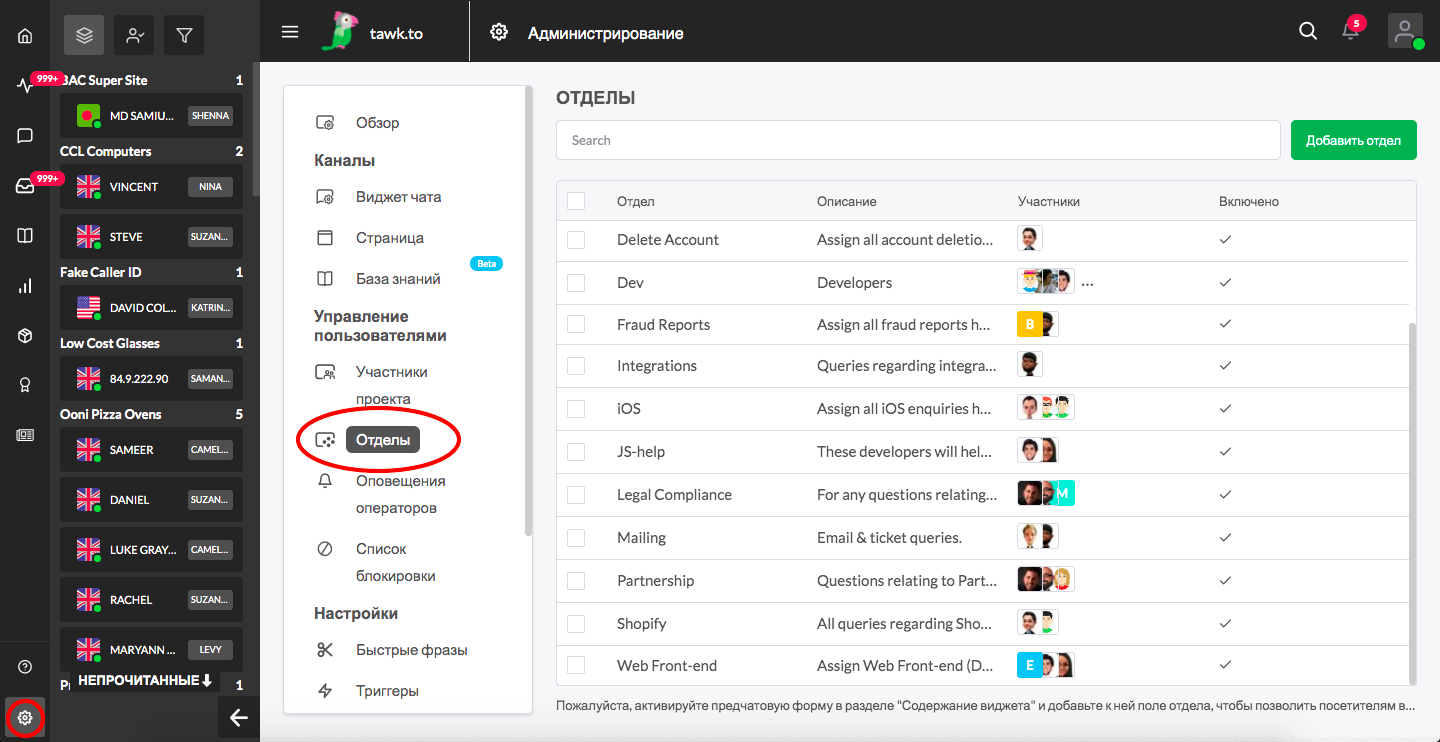
Если у вас несколько проектов, убедитесь, что вы просматриваете правильный, наведя курсор на иконку-гамбургер в верхней части панели управления.
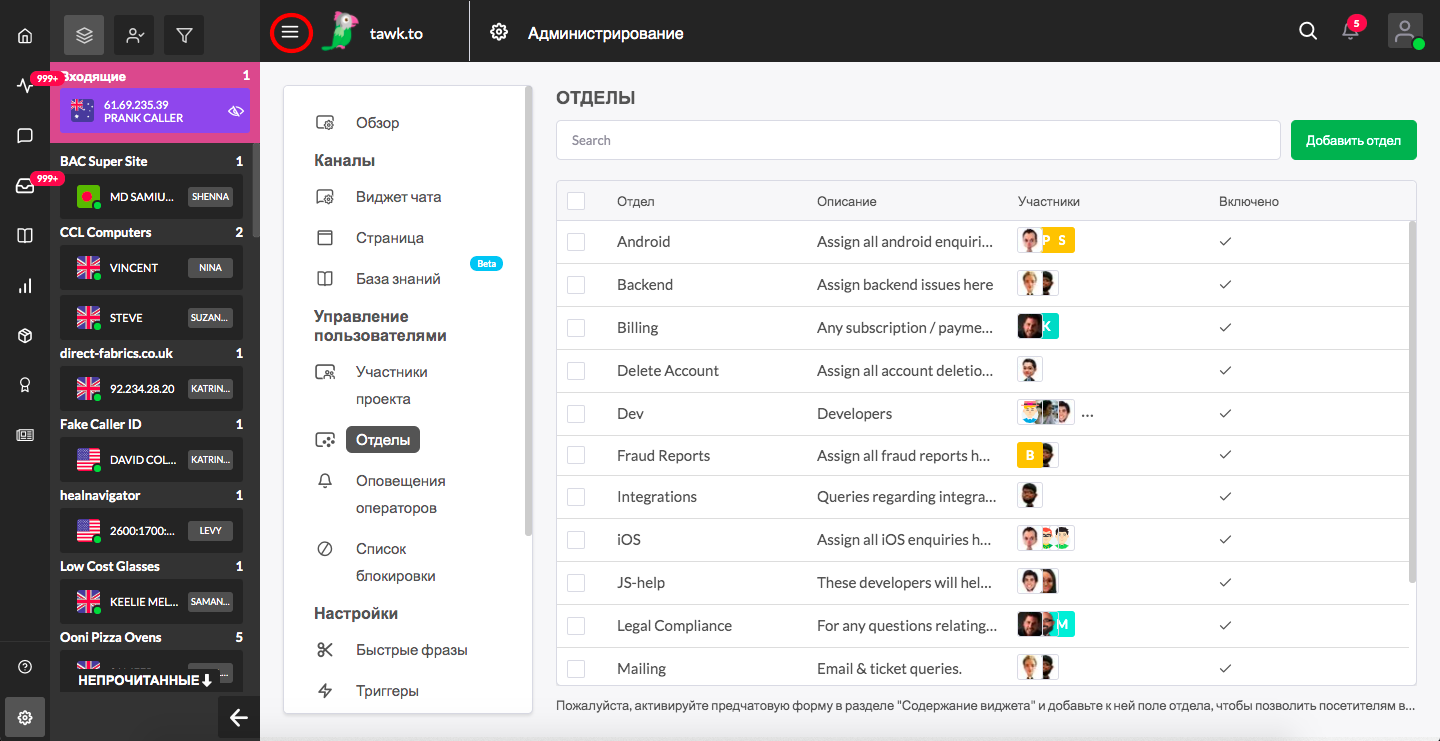
Во вкладке Отделы вы увидите список всех текущих отделов с кратким обзором названий, описаний, участников и их статус. Чтобы внести изменения в существующий отдел, нажмите на название отдела в списке, чтобы открыть окно Редактировать отдел.
Чтобы создать новый отдел, нажмите зеленую кнопку Добавить отдел в правом верхнем углу.
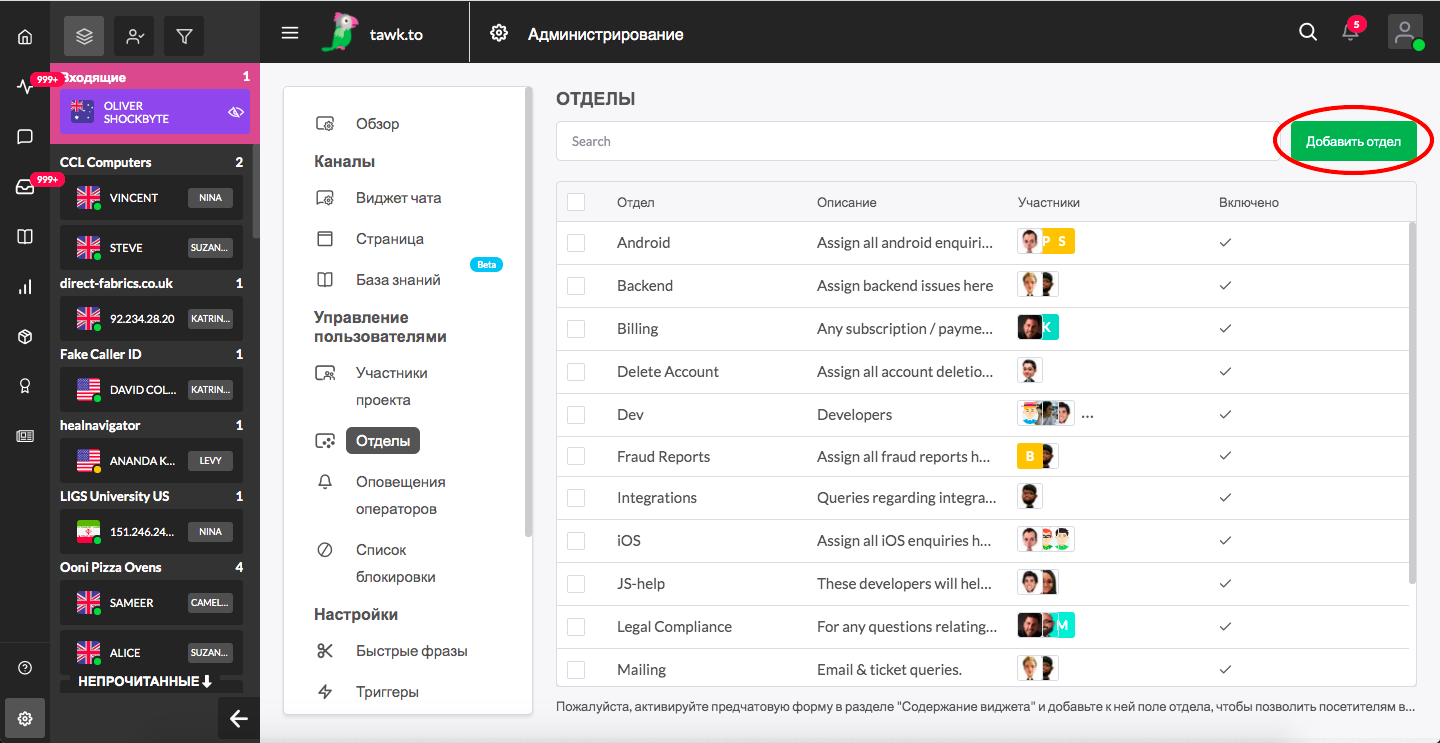
Это откроет новое окно, в котором вы можете дать Название и Описание только что созданному отделу. Имейте в виду, что хотя Описание будет видно только вам и операторам на вашей Панели управления, Название будет видно посетителям, когда им будет предложено выбрать отдел.
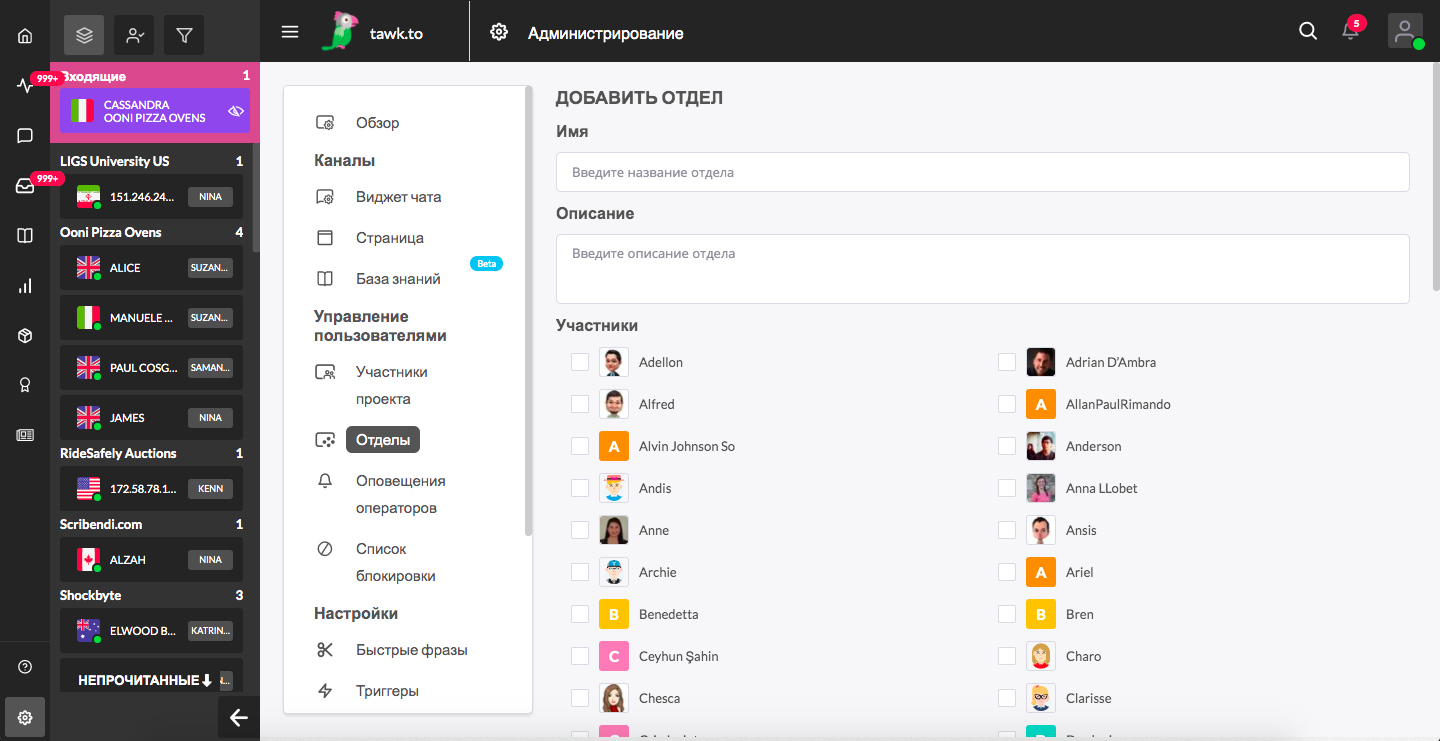
После того, как вы определились с названием и дали отделу соответствующее описание, самое время обратиться к Операторам отдела, установив отметки рядом с их именами и изображениями. Список операторов будет включать в себя всех операторов, которые были добавлены к текущему проекту.
Когда вы закончите выбирать операторов, которых хотите добавить в отдел, не забудьте нажать зеленую кнопку Сохранить в правом нижнем углу экрана.
Чтобы дать посетителям возможность выбрать отдел, вам необходимо настроить Предчатовую форму. Для этого выберите параметр Виджет чата в перечне Каналы в разделе Администрирование.
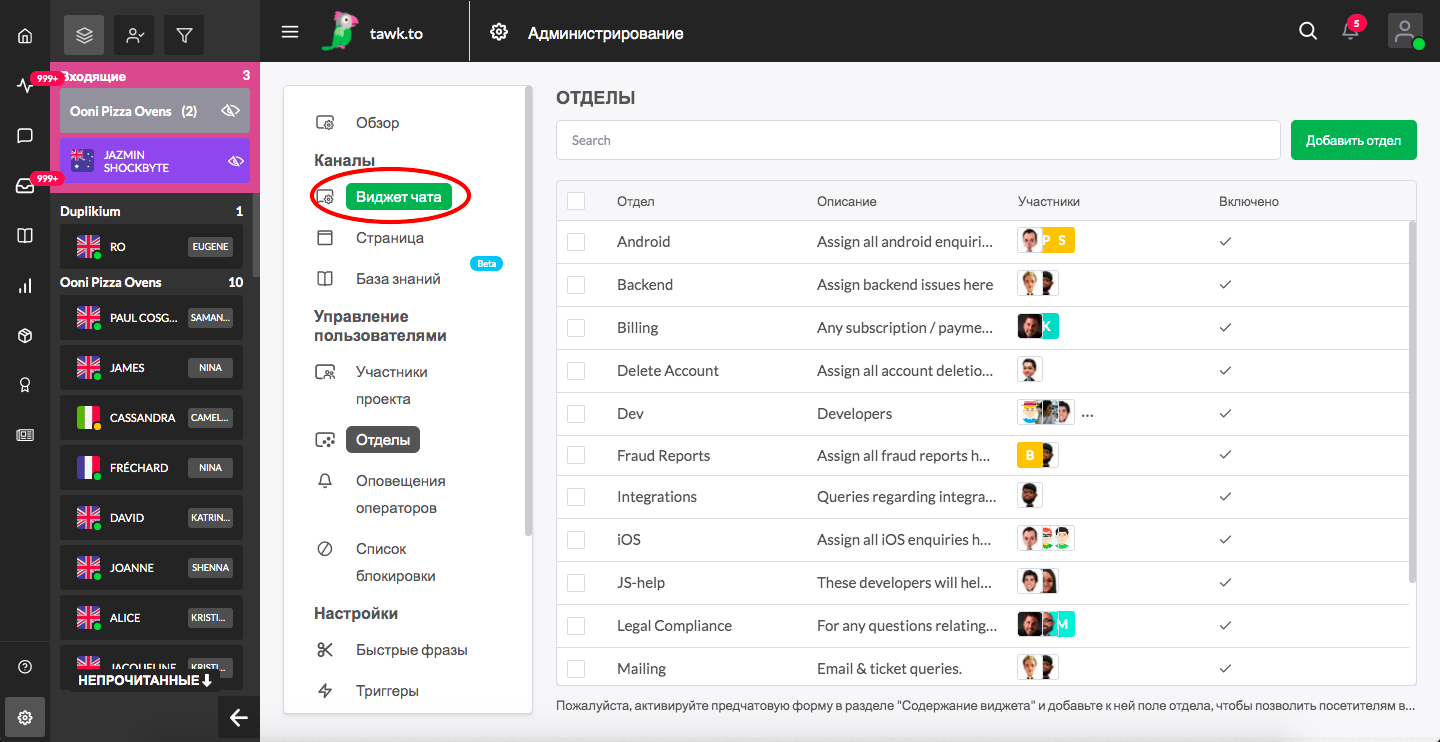
Теперь нажмите кнопку Редактировать содержание под заголовком Содержание виджета.
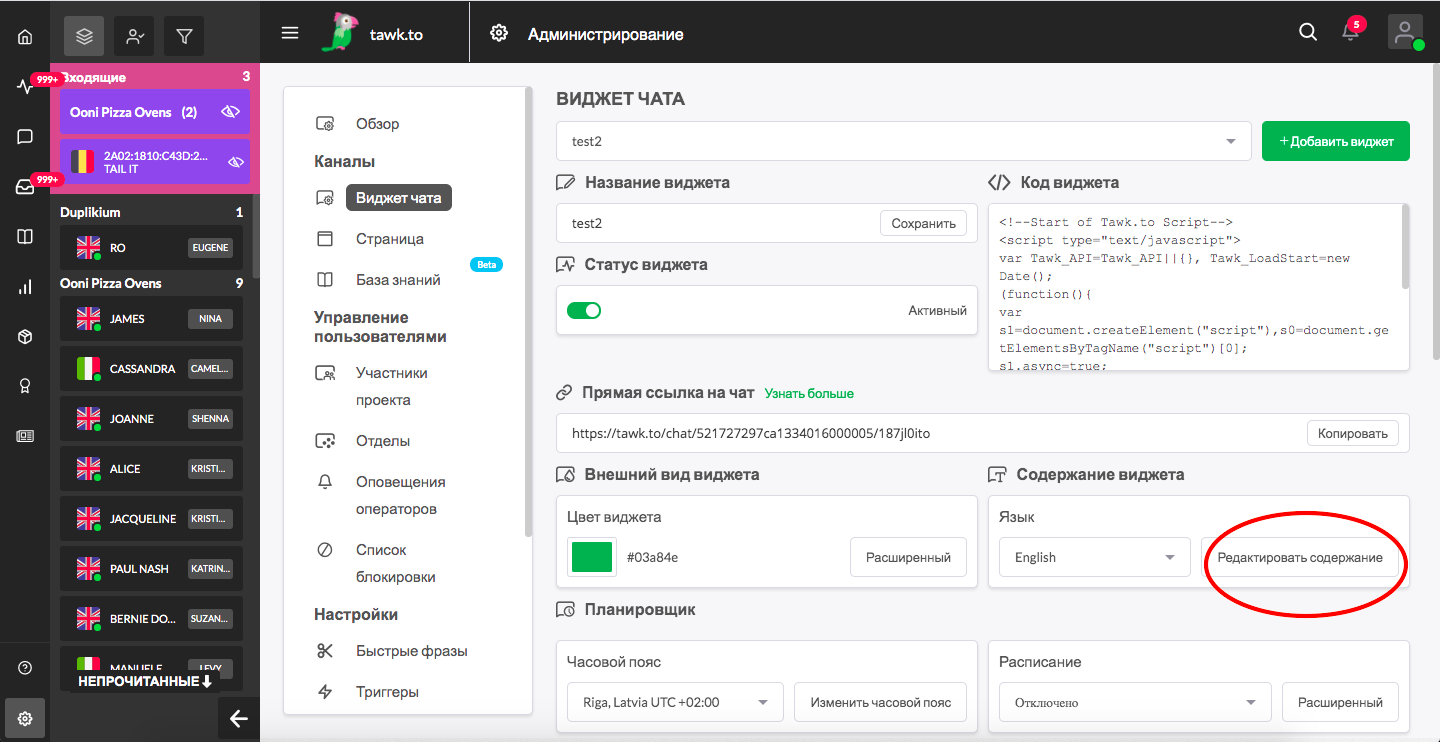
Откроется новое окно, в котором вы сможете внести изменения в приветствия виджета и изменить общее содержание виджета чата. Выберите предчатовую форму , убедитесь, что зеленый переключатель включен, затем нажмите + Добавить отдел.
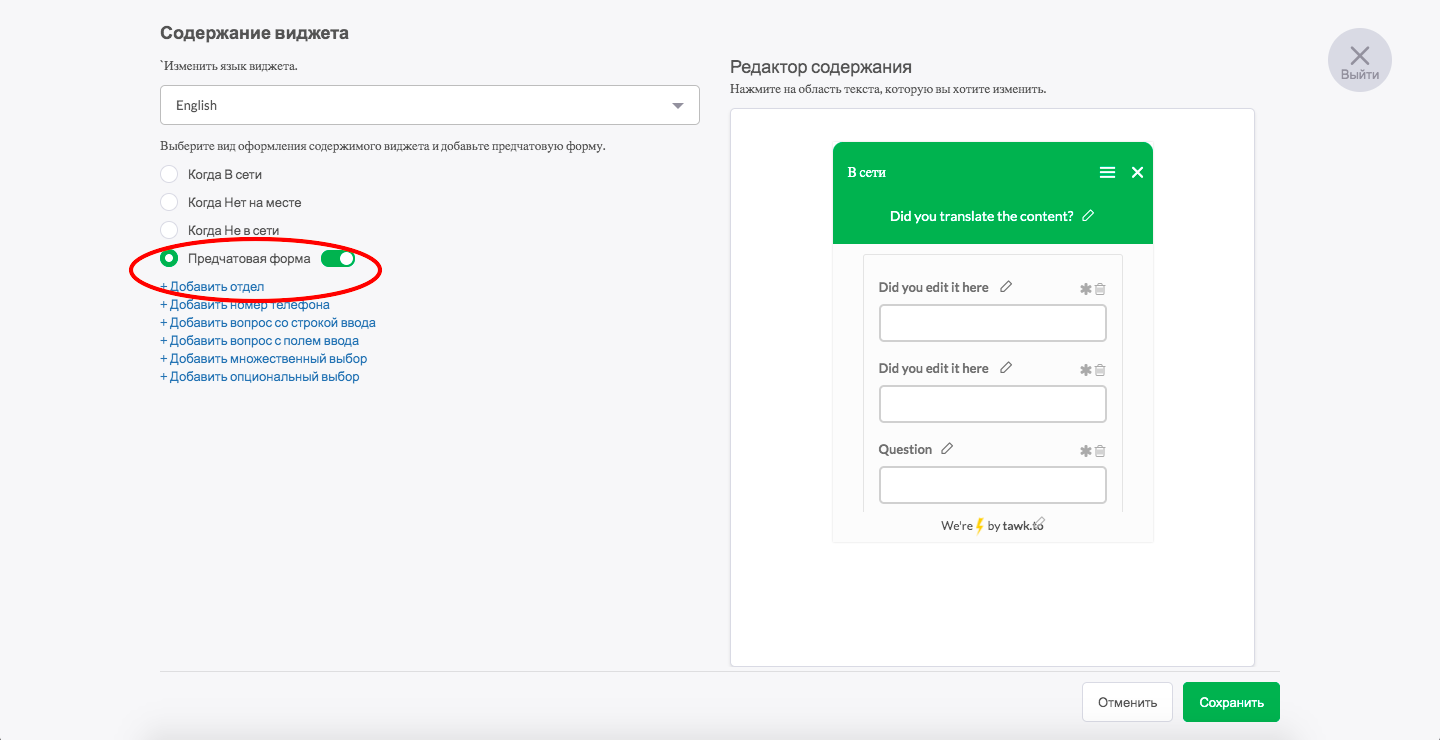
Это добавит новую опцию в Предчатовую форму, позволяющую посетителям выбрать отдел. Вы можете внести изменения и посмотреть, как это будет выглядеть для посетителей, проверив Редактор содержания в правой части окна. Если вы хотите сделать выбор отдела обязательным, нажмите на звездочку. Поле станет обязательным для заполнения, если будет отмечено красной звездочкой, и по желанию, если серой.
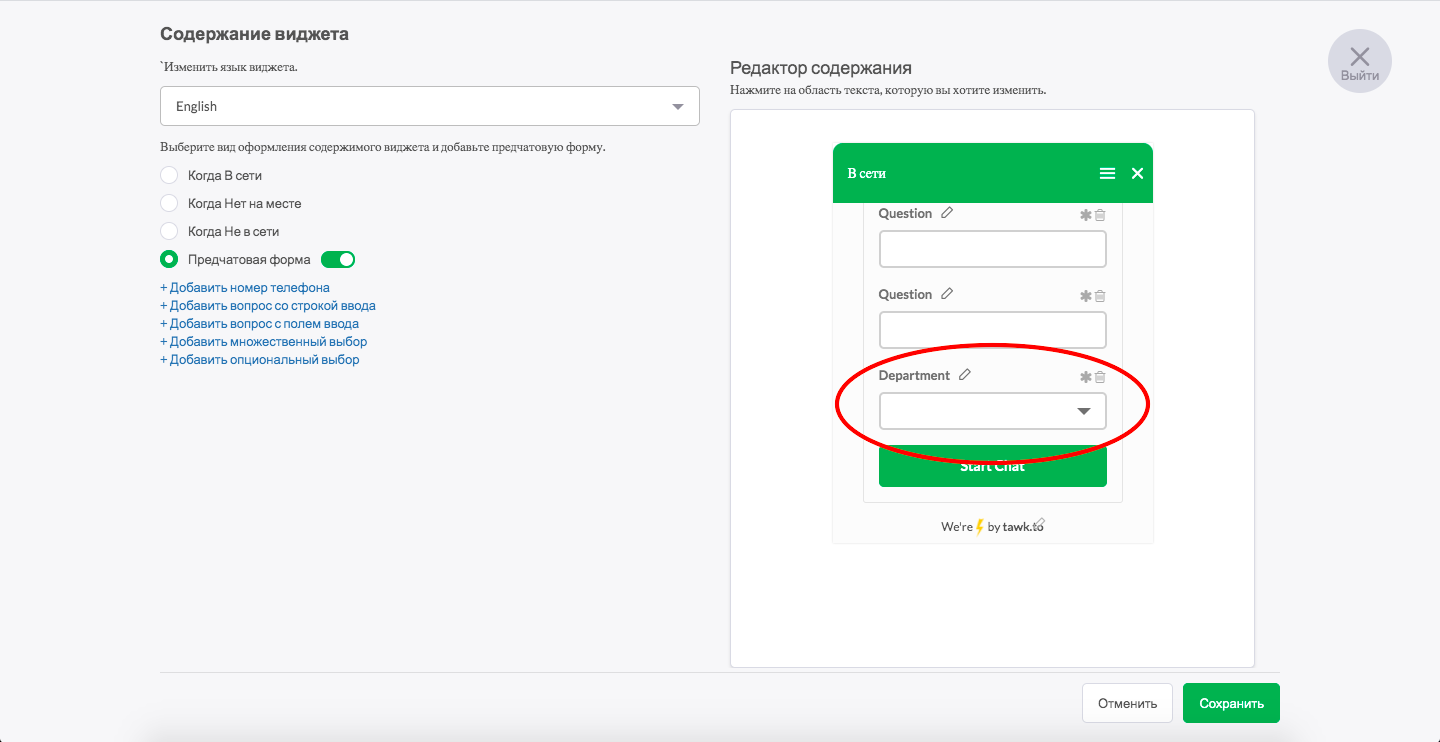
Обязательно сохраните изменения, нажав зеленую кнопку Сохранить в правом нижнем углу окна.
После завершения настроек посетители, входящие в чат на вашем сайте, увидят предчатовую форму и им будет предложено выбрать один из Отделов перед началом чата.
